 LRT Dokumentation
LRT Dokumentation- 04 Backlink Audit (Recover)
- Link Detox
- 3 Link Audit durchführen
- 1. Verstehen der Ergebnisse von Link Detox (DTOX)
1. Verstehen der Ergebnisse von Link Detox (DTOX)
In diesem Abschnitt erfahren Sie, wie die Hauptbereiche eines Reportes (Berichtes) von DTOX zu lesen sind und was sie bedeuten.
Report-Information
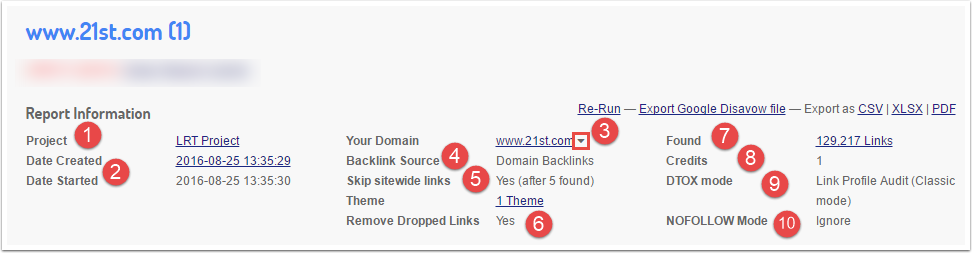
In der finden Sie viele nützliche Hinweise zu dem jeweiligen Report:
- Das Projekt, zu dem der Report gehört
- Das Erstellungsdatum des Reports sowie das Datum des Starts Auch das Datum der letzten Neuberechnung wird angezeigt
- Ihre (die analysierte) Domain; um weitere Kontextaktionen für diese Domain anzuzeigen, klicken Sie auf das Dropdown-Menü neben der Domain
- Die verwendete Backlink-Quelle; „Domain Backlinks“ steht für unsere Datenquelle und „Eigene Backlink Quelle“ steht für Ihre Datei (oder Dateien)
- Es wird angezeigt, ob der Filter „Seitenweite Links überspringen“ aktiviert wurde und wie viele davon gefunden wurden
- Wie viele gelöschte Links aus dem Report entfernt wurden
- Die Anzahl der gefundenen Links
- Wie viele Link Crawl Budget der Report verbraucht hat
- Welcher Link Detox-Modus verwendet wurde
- Welcher NOFOLLOW-Modus genutzt wurde
Um den Report zu wiederholen, können Sie oben rechts in der Report-Information auf „Wiederholen“ klicken. Es wird dann ein neuer Crawl mit denselben Einstellungen durchgeführt.
Bitte beachten Sie, dass eine solche Wiederholung Link Crawl Budget verbraucht. Sie können Ihre Ergebnisse schließlich als TXT- (Google Disavow Links), CSV-, XLSX- und PDF-Datei exportieren.
Link Detox Risk (DTOXRISK)
Dieses Schaubild zeigt Ihnen das DTOXRISK® Ihrer Domain.
Jede DTOXRISK-Stufe über 1.000 zeigt in der Regel eine Google-Abstrafung an (oder einen „Google-Filter“, wie ihn manche aufgrund von Google Penguin nennen, der im September 2016 in den Google-Kernalgorithmus integriert wurde).
Das Domain-DTOXRISK® basiert auf dem DTOXRISK® aller Ihrer Backlinks und anderen Parametern - lesen Sie daher unbedingt die detailliertere Beschreibung von DTOXRISK durch.
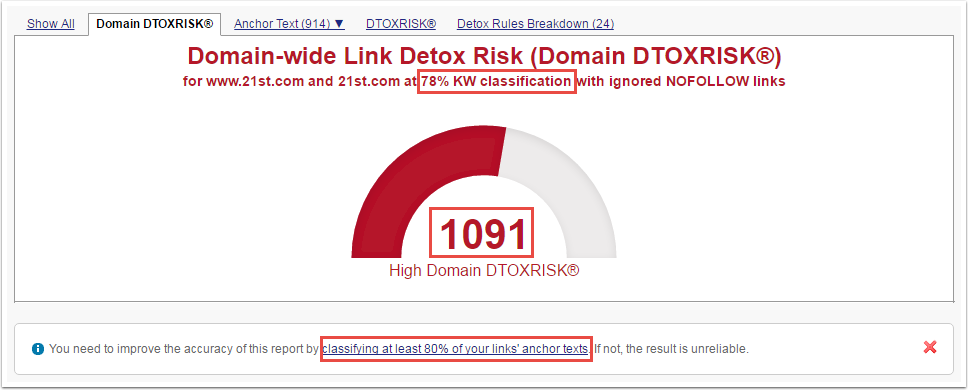
Hier sehen Sie auch, wie viele Keywords bereits kategorisiert sind und welche Domains analysiert wurden.
Ankertext
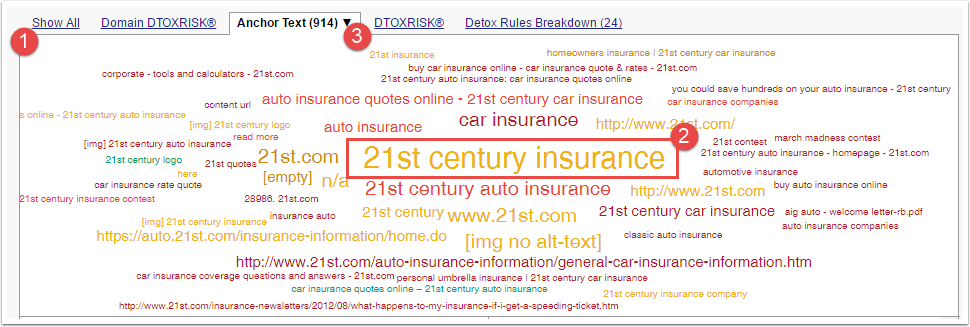
- Hier finden Sie die häufigsten Ankertexte Ihrer Backlinks. Wenn Sie auf einen dieser Texte klicken, wird die Link-Detailtabelle automatisch gefiltert. Wenn Sie beispielsweise auf „21st.com“ klicken, zeigt Ihnen die Link-Detailtabelle alle Ihre Links mit dem Ankertext „21st.com“ an.
- Welcher Ankertext das höchsten DTOXRISK® aufweist, erfahren Sie in der Keyword-Cloud durch Klicken auf „Ankertexte nach Link Detox Risk“. Wenn Sie einen roten Ankertext sehen, sollten Sie den jeweiligen Link genauer überprüfen. Grün zeigt an, dass kein hohes Risiko besteht. Je größer der Ankertext in der Cloud ist, desto mehr Backlinks zu diesem Ankertext existieren. Mit einem Klick auf einen Ankertext wird die Datentabelle nach diesem spezifischen Schlüsselwort gefiltert. Bitte achten Sie vor allem auf die Keywords, die Ihnen schaden können.
- Sie können die Ankertexte nach folgenden Kriterien filtern:
- Anzahl
- Power*Trust™
- Power
- Trust
- DTOXRISK®
DTOXRISK®
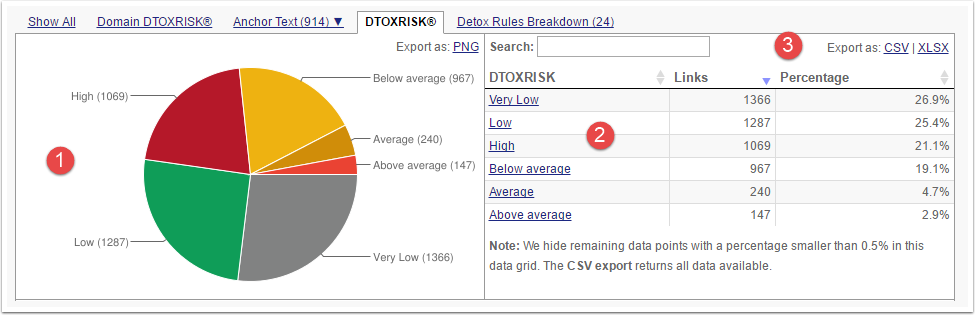
- Diese Tabelle zeigt Ihnen das DTOXRISK®.
- Sie können sich die absoluten und relativen Zahlen jedes DTOXRISK® in Ihren Backlinks anzeigen lassen. Wenn Sie auf einen dieser Texte klicken, wird die Link-Detailtabelle automatisch gefiltert. Wenn Sie beispielsweise auf „Niedrig“ klicken, zeigt Ihnen die Link-Detailtabelle alle Ihre Links mit einem niedrigen DTOXRISK®.
- Hier können Sie alle DTOXRISK®-Werte als CSV- oder XLSX-Datei exportieren. In diesem Download erhalten Sie alle Zahlen. Dazu gehören auch diejenigen, die nicht in der Grafik dargestellt sind.
Weitere Informationen zur Berechnung des Linkrisikos finden Sie hier.
Aufschlüsselung der DTOX-Regeln
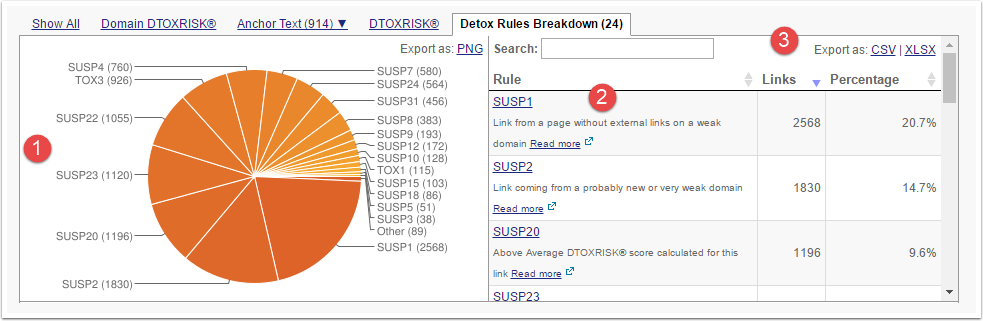
Hier erhalten Sie eine Übersicht, welche Regeln Ihr Backlink-Profil ausgelöst hat.
- Das Tortendiagramm schlüsselt auf, welche Regel wie oft ausgelöst wurde.
- Hier finden Sie die absolute und relative Anzahl der am häufigsten ausgelösten Regeln. Sobald Sie auf einen dieser Texte klicken, wird die Link-Detailtabelle automatisch gefiltert. Beispiel: Wenn Sie auf „SUSP1“ klicken, zeigt Ihnen die Link-Detailtabelle alle Ihre Links an, die die Regel SUSP1 ausgelöst haben.
- Hier können Sie alle Werte der DTOX-Regel-Verteilung als CSV- oder XLSX-Datei exportieren. In diesem Download erhalten Sie alle Zahlen. Dazu gehören auch diejenigen, die nicht in der Grafik dargestellt sind.
Eine Liste aller DTOX-Regeln finden Sie hier.
Keyword-Kategorisierung
Bitte ignorieren Sie diese Warnung NICHT, da dieser Schritt wichtig ist, um die Genauigkeit Ihres DTOX-Berichts zu verbessern. Dazu müssen Sie mindestens 80 % der Ankertexte Ihrer Links kategorisieren.
Klicken Sie auf „Keywords klassifizieren“, um die Tabelle „Keyword Kategorisierung“ aufzurufen, in der Sie Ihre Ankertexte klassifizieren können.
So funktioniert die Keyword-Kategorisierung
Tabelle „Keyword Kategorisierung“
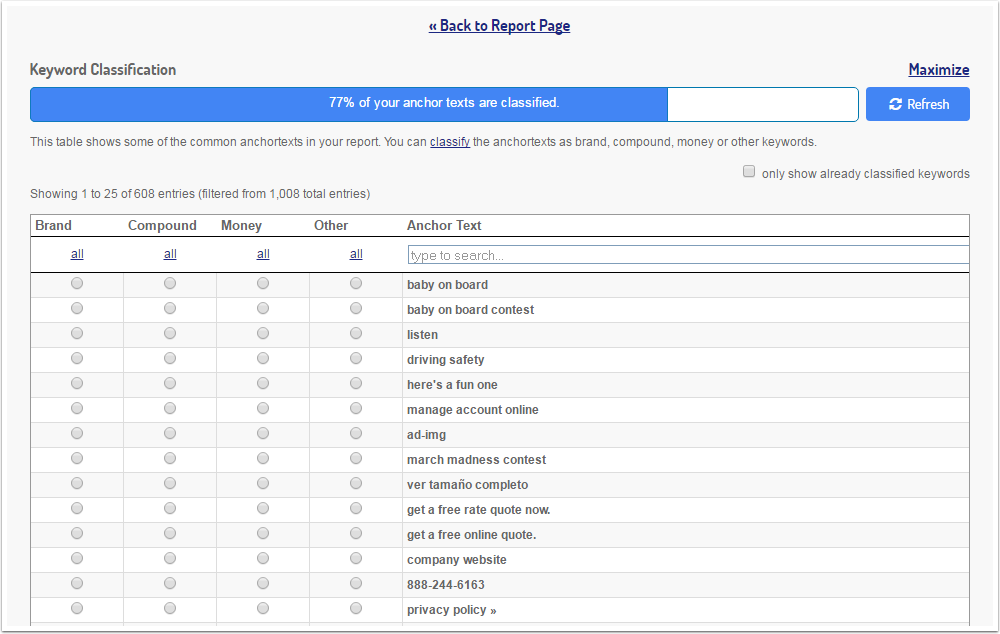
Dies ist die Seite „Keyword Kategorisierung“. Bevor Sie sie verwenden, sollten Sie sich unbedingt mit den Grundlagen der Keyword-Kategorisierung vertraut machen.
Sie werden auf diese Seite weitergeleitet, wenn Sie auf den Link im Keyword-Informationsfeld klicken.
Hier können Sie Ihre Keywords in die Kategorien „Brand“, „Compound“, „Money“ und „Sonstiges“ einordnen, so wie es in den Grundlagen der Keyword-Kategorisierung ausgeführt wird.
Bitte stellen Sie sicher, dass Sie mindestens 80 % Ihrer Keywords klassifizieren, denn nur so werden mehrere DTOX-Regeln aktiviert und Sie erhalten das korrekte DTOXRISK für Ihre Domain.
Entfernte Links

Dieser Hinweis informiert Sie darüber, wie viele Links als website-weit, gelöscht und doppelt erkannt und dann gelöscht wurden.
Unser Sitewide-Links-Filter (website-weite-Links-Filter) ist ein Filter, der eine große Anzahl von Links aus einer bestimmten Domain entfernt, um eine Verzerrung der Ergebnisse zu vermeiden.
Beispiel: Wenn Sie einen website-weiten Link aus einer Domäne von z. B. 1.000 Unterseiten haben und der website-weite Filter standardmäßig auf 5 gesetzt ist, werden 995 dieser Unterseiten-Links aus dem Report entfernt.
Auf diese Weise kann LinkResearchTools (LRT) bessere Statistiken der Linkmetriken präsentieren, denn ein Link von 1.000 Unterseiten entspricht einfach nicht 1.000 Links, sondern eher etwas mehr als einem. Indem wir die stärksten 5 Unterseiten für solche website-weiten Links anzeigen und in die Berechnung einbeziehen, haben wir sie bereits übergewichtet, aber nicht in dem Maße, wie Sie es in anderen Tools finden, bei denen jeder einzelne Unterseitenlink gezählt wird.
Der Sitewide-Link-Filter führt dabei, im Vergleich zu anderen Tools oder z. B. riesigen Linklisten-Uploads, zu niedrigeren absoluten Linkzahlen.
Diese Reduzierung der Anzahl der Links ist für Sie aber ein Vorteil, da Sie ein realistischeres Bild Ihres Backlink-Profils erhalten. In bestimmten Tools von LRT, etwa dem Quick Backlink Checker Tool (QBL) und dem Backlink Profiler (BLP) können Sie den Filter auf Wunsch deaktivieren. Bitte beachten Sie, dass das zu einer längeren Verarbeitungszeit und einer manchmal stark verzerrten Statistik führen kann.
In DTOX kann der Sitewide-Filter nicht deaktiviert werden, da das einige der DTOX-Regeln aushebeln würde. Sie können aber die Funktion „Gelöschte Links entfernen“ deaktivieren.
Domain-Statistiken

Die wichtigsten Domain-Statistiken, die angezeigt werden, sind folgende: LRT Power*Trust™, LRT Power™, LRT Trust™, Link Velocity Trend (LVT) und die Anzahl der verlinkenden Root-Domains („Top-Domain Pop“).
Keyword
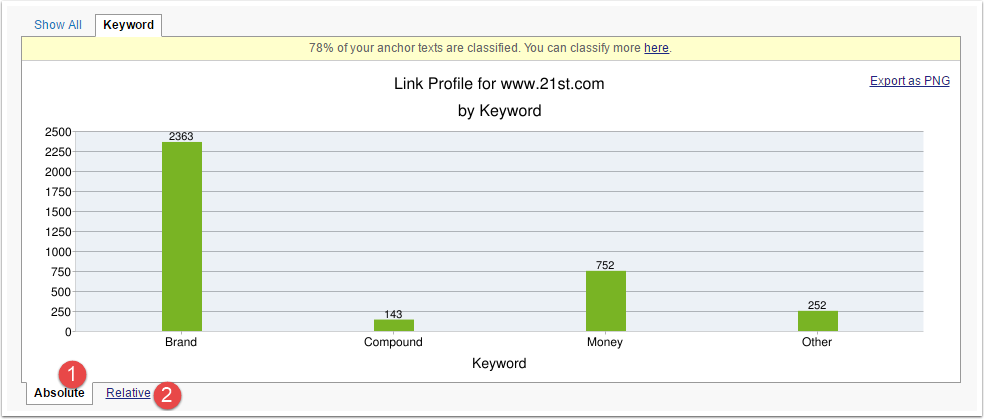
Dieses Diagramm zeigt Ihre Verteilung von Ankertexten im Hinblick auf die Keyword-Kategorien „Brand“, „Compound“, „Money“ und „Sonstige“. Sie können zwischen der Anzeige in absoluten 1 und relativen 2 Zahlen umschalten.
Damit diese Grafik berechnet und erstellt werden kann, müssen Sie mindestens 80 % Ihrer Keywords klassifiziert haben.
Zusammenfassung
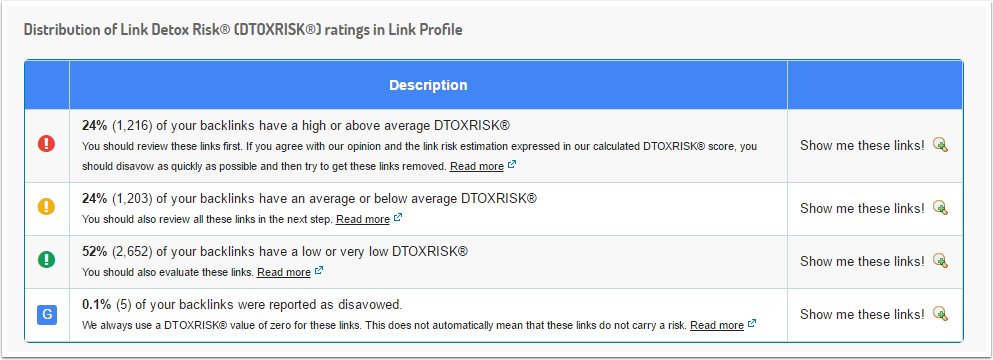
Die Übersichtstabelle zeigt Ihnen auf einen Blick die Kategorien Ihrer Links und enthält Quick-Links zum Filtern Ihrer Detailtabelle.
- Wenn Sie auf „Diese Links anzeigen“ klicken, wird Ihre Link-Detailtabelle automatisch gefiltert.
- Wenn Sie eine Disavow-Datei hochgeladen haben, können Sie sich diese Links ebenfalls in der Zusammenfassung anzeigen lassen. Die Links werden dabei mit „G“ gekennzeichnet.
Filter Slices
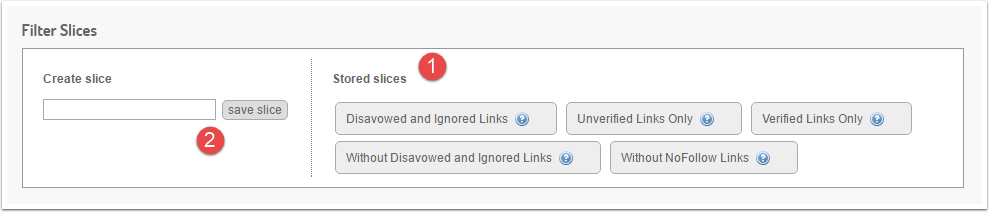
sind vordefinierte Sätze von Filterregeln, die Sie mit nur einem Klick auf die Link-Detailtabelle anwenden können. Mit Filter Slices können Sie Ihren Report (Bericht) also besonders schnell filtern.
- LRT stellt Ihnen von Haus aus folgende, vordefinierte Filter Slices zur Verfügung:
- Disavowt Links und ignorierte Links (erfordert eine Disavow-Datei)
- Ohne Disavowt Links und ignorierte Links (erfordert eine Disavow-Datei)
- Nur nicht-verifizierte Links
- Nur verifizierte Links
- Ohne NoFollow Links
Wenn Sie auf einen dieser Slices klicken, wird Ihre Link-Detailtabelle automatisch gemäß der Optionen und Einstellungen des Filters gefiltert.
- Sie können natürlich auch eigene Filter Slices erstellen. Dazu filtern Sie die Link-Detailtabelle nach Ihren gewünschten Metriken und Einstellungen und speichern diese Filter dann als Slice.
Das DTOXRISK® der Domain ändert sich je nach dem gewählten Filter Slice.
Link-Detailtabelle
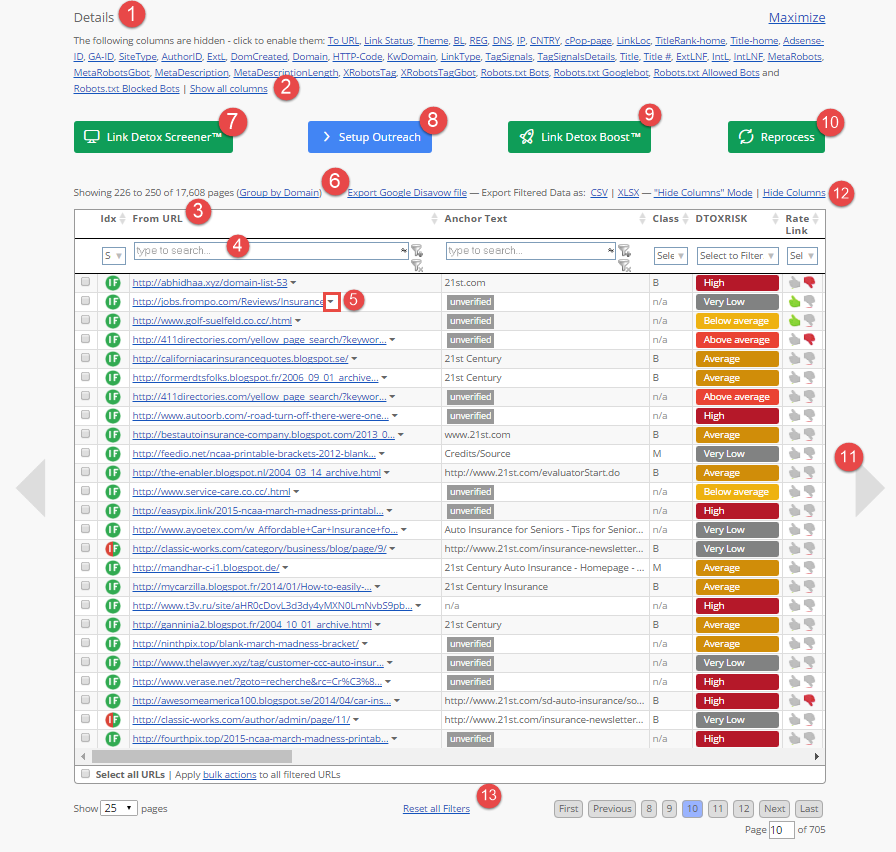
Dies ist die Link-Detailtabelle. Diese Tabelle zeigt Ihnen alle Ihre Backlinks und deren Metriken.
- Einige Metriken sind bereits automatisch in der Link-Detailtabelle enthalten. Wenn Sie mehr Metriken angezeigt haben möchten, können Sie hier aus diesen weiteren Metriken auswählen.
- Wenn Sie alle Metriken sehen möchten, klicken Sie einfach auf „Alle Spalten anzeigen“.
- Diese Zeile enthält die Titel der einzelnen Spalten.
- Filtern Ihrer Ergebnisse: Sie können Ihre Ergebnisse filtern, indem Sie einfach ein beliebiges Wort, das Sie filtern möchten, in das Feld eingeben oder eine Option aus der Dropdown-Liste auswählen.
- Neben jedem gefundenen Link in der Detailtabelle erscheint neben dem Link ein Dropdown-Menü für weitere Kontextaktionen. Hier sehen Sie ein Beispiel des Kontextmenüs für die Seite, die Domain oder Root Domain von jedem Link, der in der Detailtabelle Ihres Reports angezeigt wird.
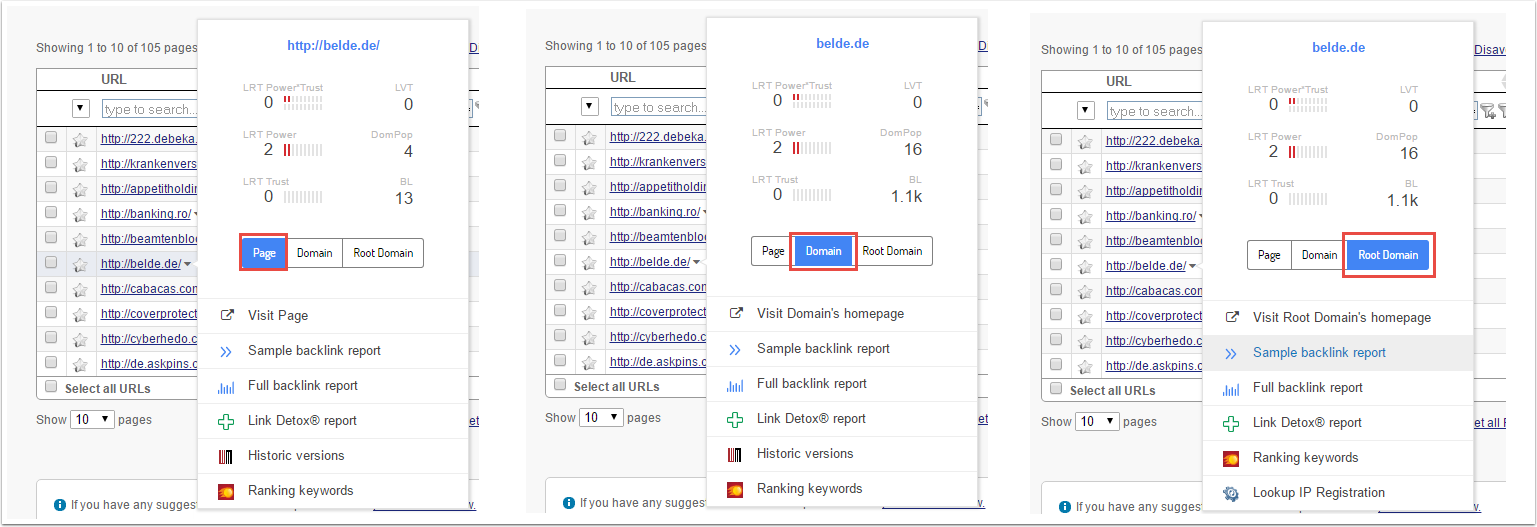
Wenn LRT für eine URL „Nachbarschafts-Domains“ erkennt, zeigt das System alle diese Domains in der Link-Detailtabelle an. Darüber hinaus bietet LRT Ihnen ein Kontextmenü, das Seiten-, Domain- und Root-Domaininformationen für jede URL in der Nachbarschaft bereitstellt.
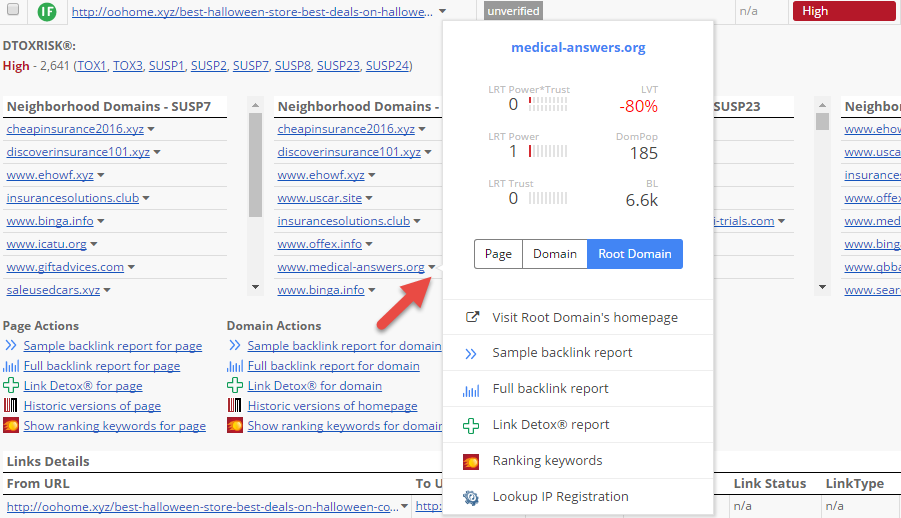
- Sie können Ihre Backlinks auch nach Domains gruppieren
- Link Detox Screener
Hier können Sie Websites über Pitchbox kontaktieren(veraltet)
- Starten Sie Link Detox Boost direkt aus DTOX heraus
- Alle DTOX-Regeln neu berechnen Dies kostet kein Link Crawl Budget. Alle DTOX-Regeln und der DTOXRISK-Wert werden neu berechnet.
- Wenn Sie neben die Tabelle klicken, maximieren Sie die Link-Detailtabelle.
- Sie können die Ergebnisse als TXT- (Google Disavow-Links), CSV- und XLSX-Datei exportieren. Wenn Sie eine Spalte nicht mehr benötigen, können Sie die Spalten ausblenden, indem Sie auf „Spalten ausblenden“ klicken. In diesem Modus können Sie jede Spalte auswählen, die Sie ausblenden möchten.
- Mit dieser Option setzen Sie alle Ihre Filter zurück.